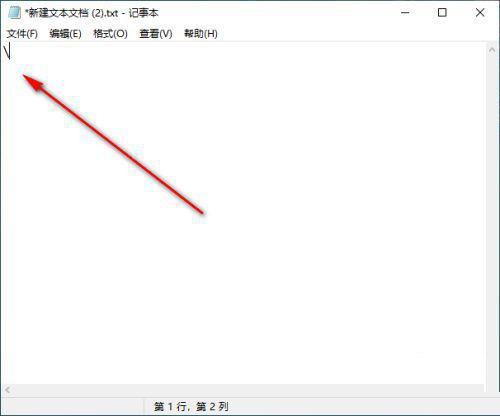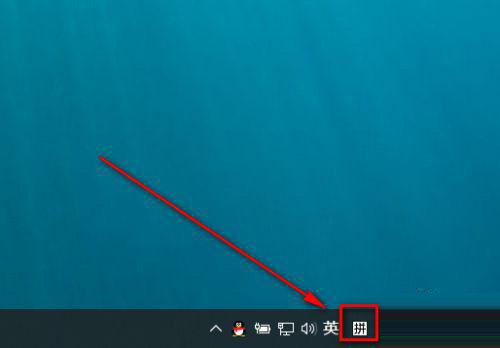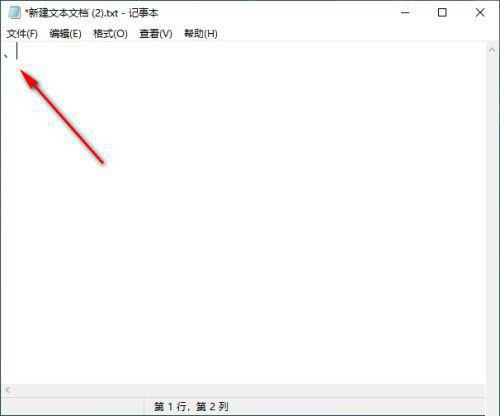在Win11中,输入法顿号是一种常见的符号,特别是在输入中文文本时,而最近有windows11系统用户想要输入顿号,却不知道要怎么打出来,为此,我们可以通过输入法也可以通过键盘来输入,一起来看看win11顿号打出来的详细方法吧。
Win11输入法顿号如何打出来?
1. 我们键盘上有一个斜杠按键,英文状态下输入是一个。
2. 在右下角的任务栏里找到拼字,点击右小角的拼字。
3. 在弹出的输入法选择中,选择系统自带的输入法。
4. 然后将当前的输入模式换成中文。
5. 在键盘上找到斜杠按键。
6. 如图,在中文状态下,斜杠就是顿号了。
以上就是系统之家小编为你带来的关于“Windows11顿号怎么打-Win11输入法顿号如何打出来”的全部内容了,希望可以解决你的问题,感谢您的阅读,更多精彩内容请关注系统之家官网。


 时间 2022-03-10 09:19:26
时间 2022-03-10 09:19:26 作者 admin
作者 admin 来源
来源